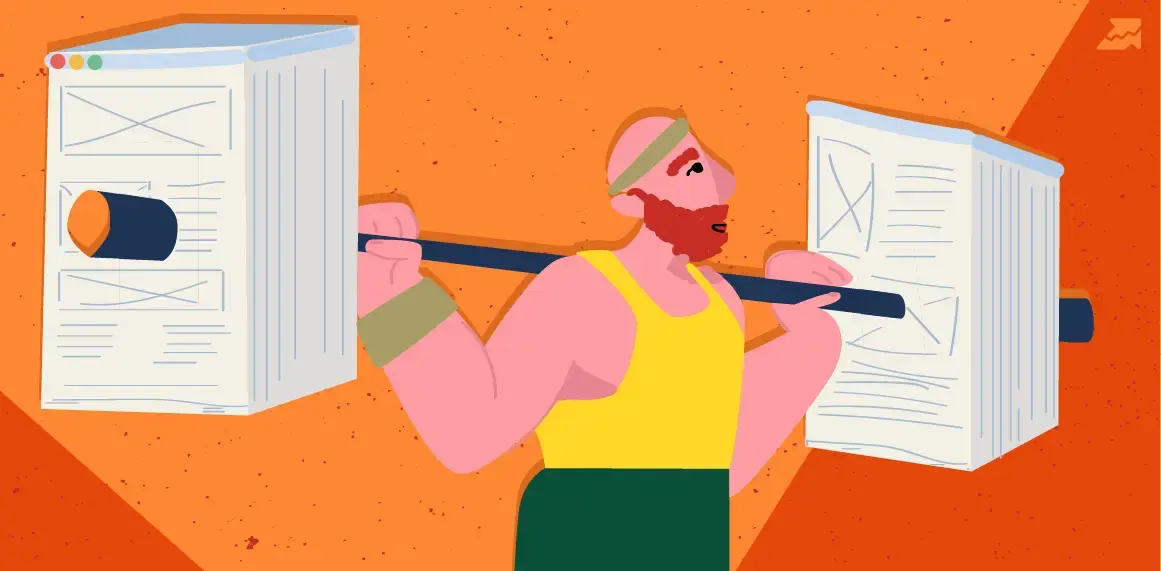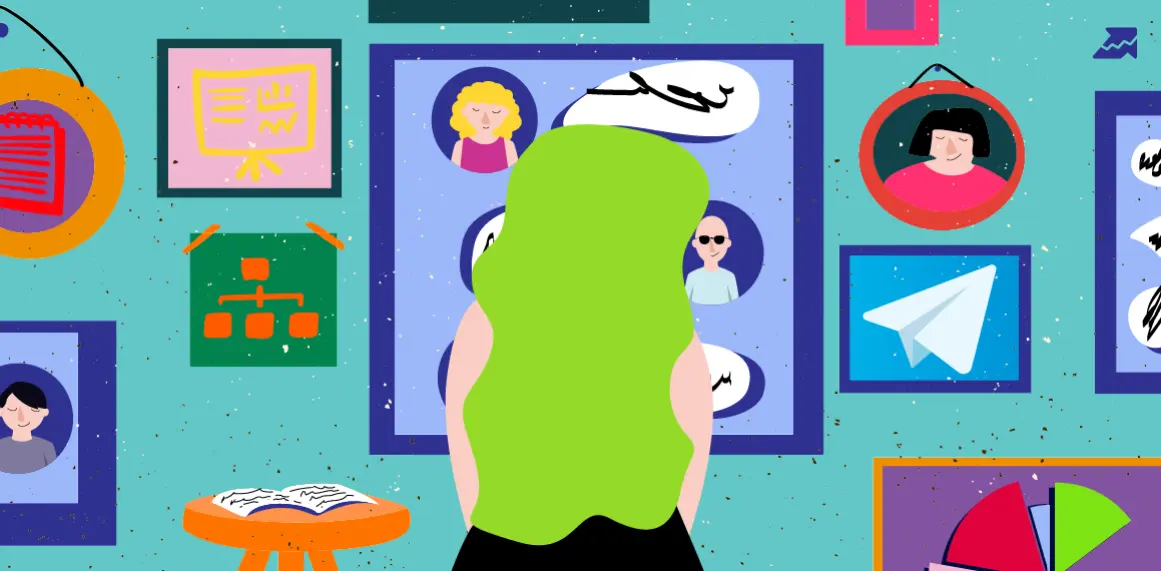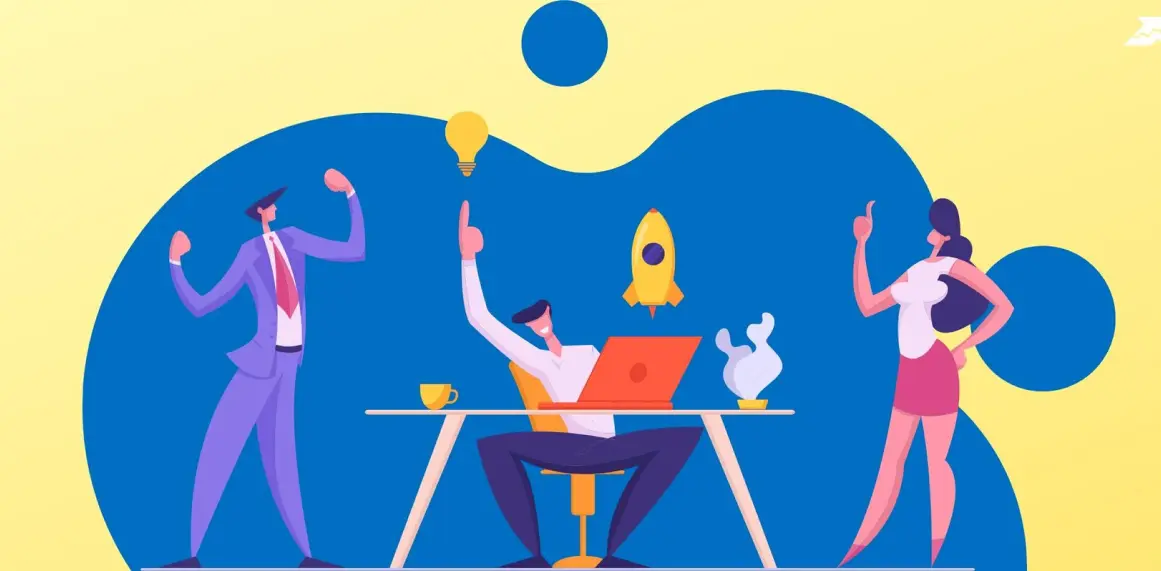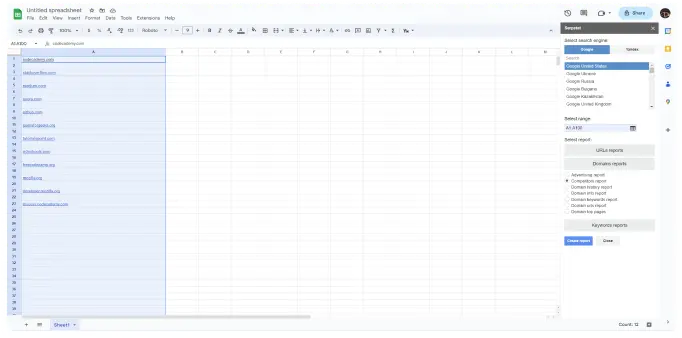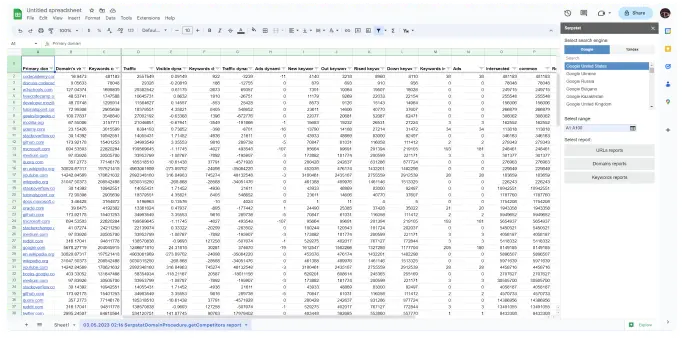9 хитрощів і 11+ доповнень для Google Docs: хакни робочу рутину
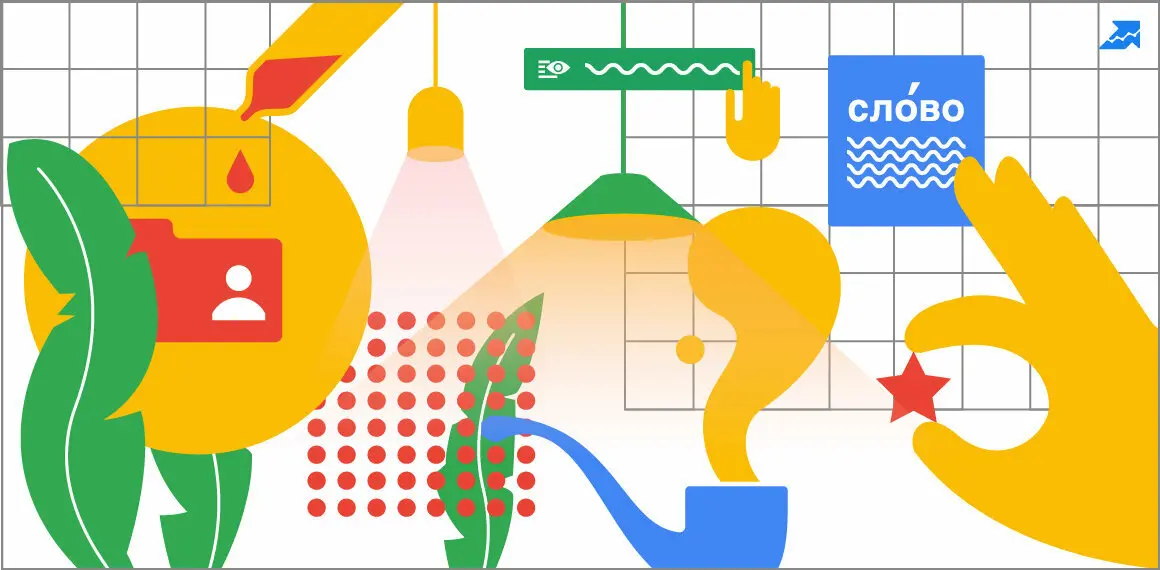

Хотіли б розібратися, які незвичайні штуки доступні в Google Docs? Як автоматизувати роботу з документами, розширити функціональність сервісів? Тоді ці 20+ нових можливостей для вас!
«Google Docs або Microsoft Office», ― це сучасна версія знаменитого «бути чи не бути»: з одного боку, Google Docs має незаперечні переваги (віддалений доступ, робота з багатьма форматами файлів), з іншого ― багато хто скаржиться на інтерфейс, відсутність базових функцій і обмежені можливості.
Що не цілком справедливо, адже функціональність документів, таблиць і презентацій Google давно вже перевершила старі-добрі програми з офісного пакета Microsoft.
Вбудовані можливості Google Docs
Подивимося на функціональність сервісів Google, що доступна роками, навіть якщо ви про це й не підозрювали.
Сортування та навігація
Питання сортування вирішує «кольоровий» лайфхак із маркуванням папок (права кнопка миші на папці → Змінити колір).
Візуально спрощує навігацію серед документів. У мене основні робочі папки позначені синім кольором, сторонній проєкт ― зеленим, особисті без заливки, а щось термінове ― червоним. Так під час відкриття Google Диска я легко знаходжу, що мені потрібно, і одразу бачу папку з терміновими документами, якими треба зайнятися насамперед.
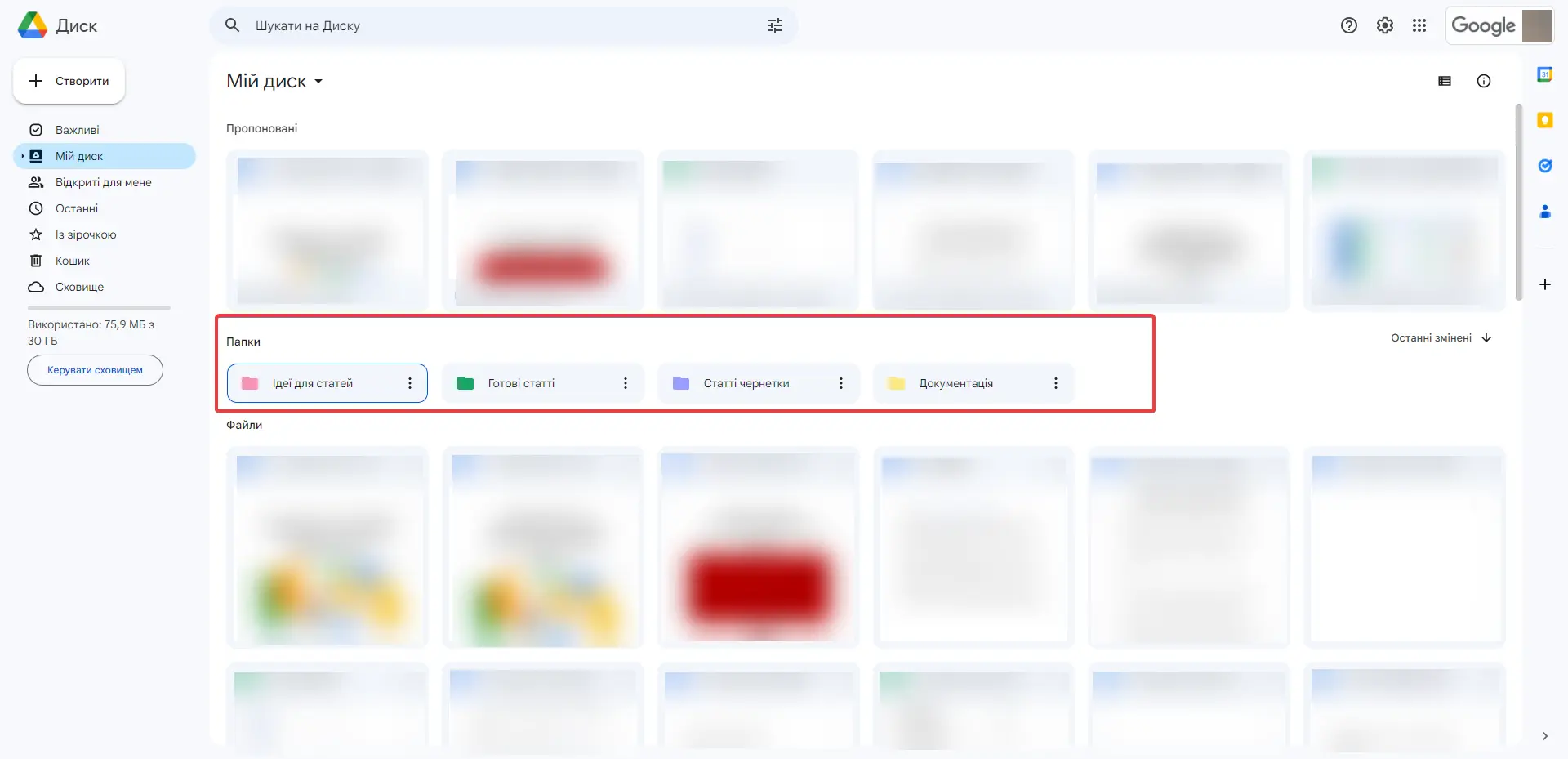
Найчастіше використовувані матеріали я позначаю символом (права кнопка миші → Позначити зірочкою). На сам Google Диск я заходжу за посиланням на розділ таких позначених файлів. Таким чином мені не треба щоразу скролити десятки папок і файлів у пошуку того єдиного.
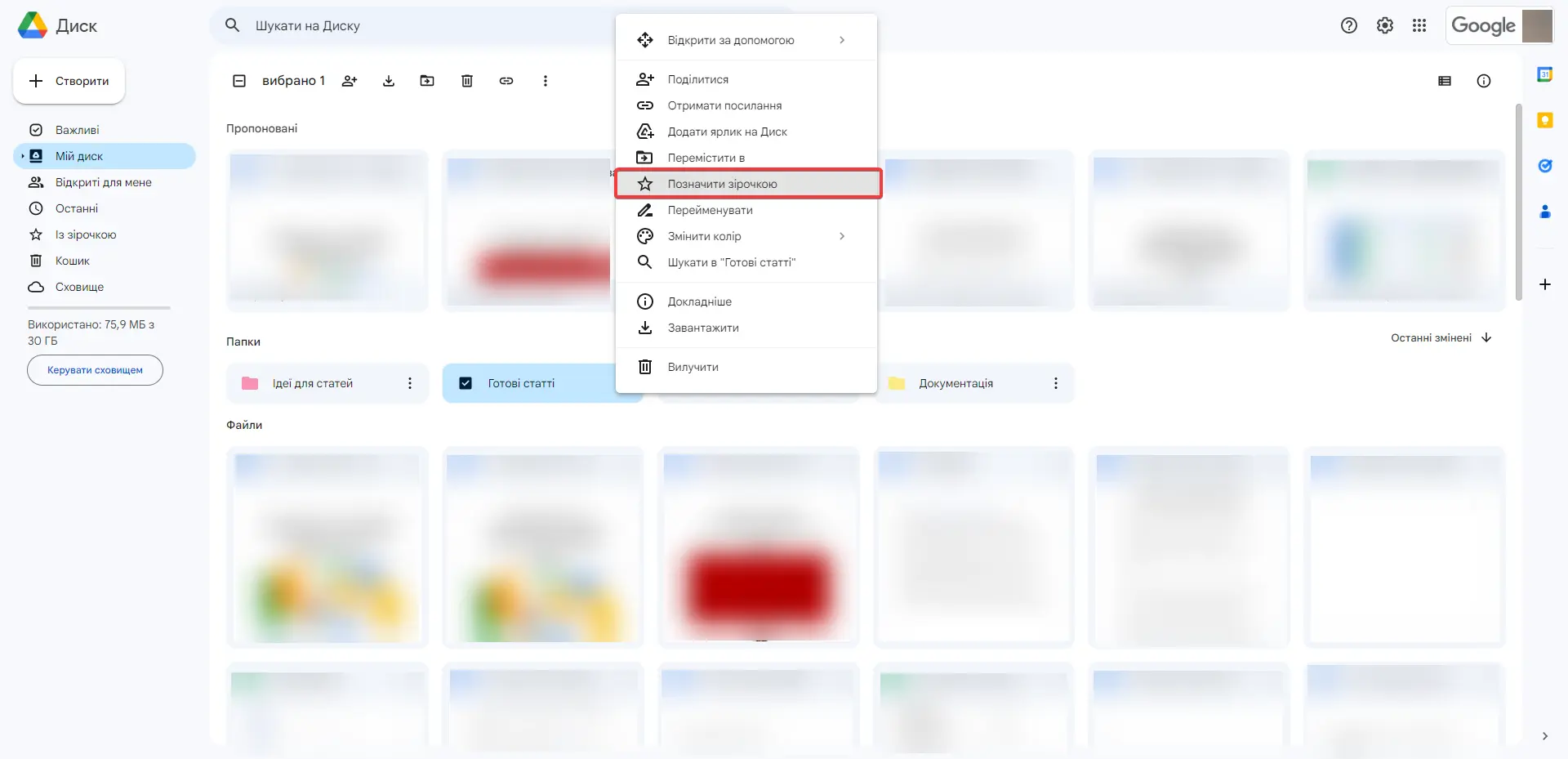
Лайфхаки для роботи з текстом
Автозаміна
За замовчуванням у Google Документах налаштовано автоматичне розпізнавання посилань (усі вони стають активними), списків (форматуються) та заміну прямих лапок ("") на парні ("") + низки інших символів на кшталт (с) на © та ¼ на ¼. Додатково можна налаштувати автозаміну будь-яких слів і символів для будь-якої мови.
Щоб зробити це, виберіть у меню Інструменти → Налаштування... і у вас відкриється вікно налаштування автозаміни у файлі.
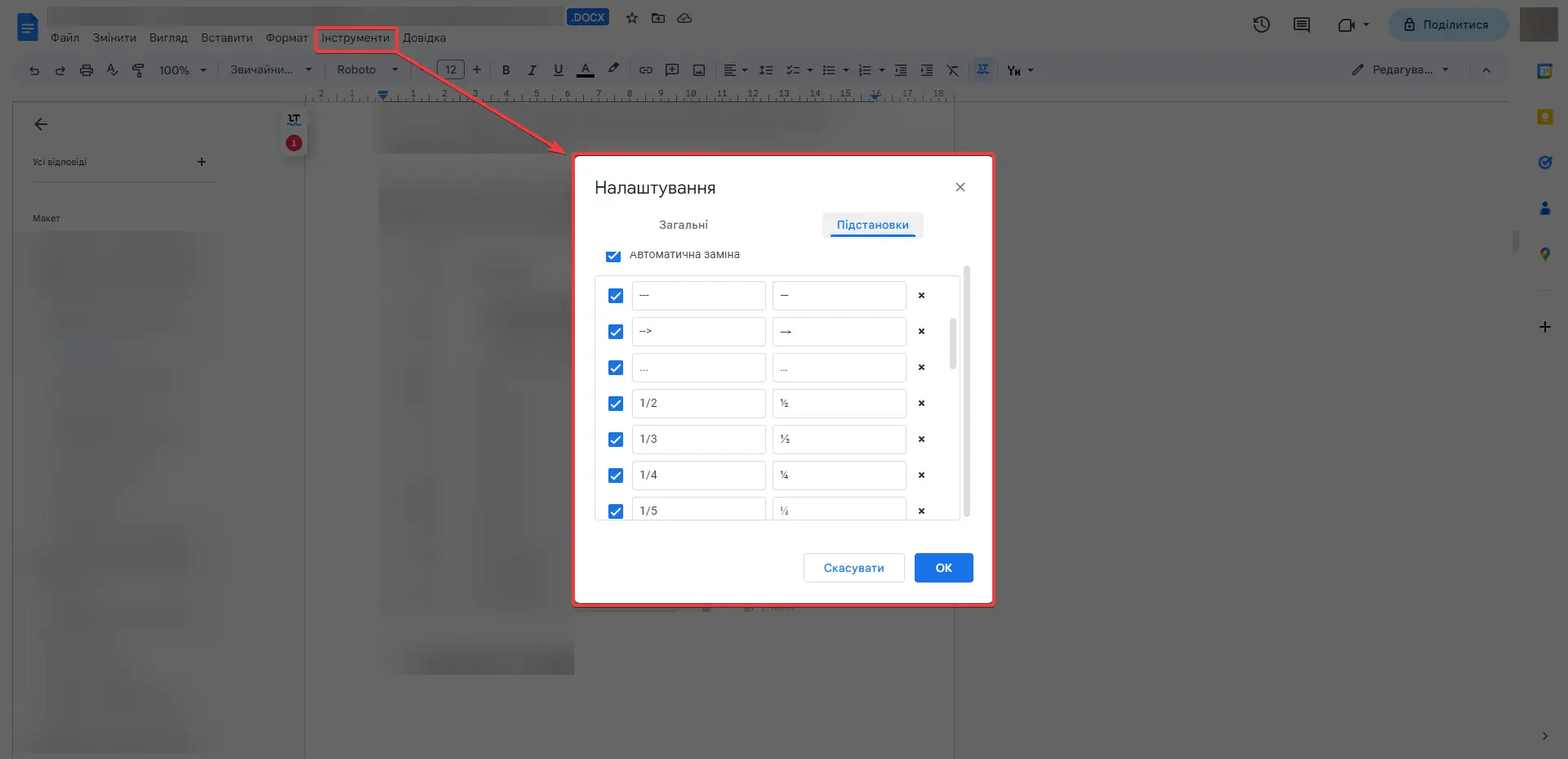
Коментарі та поради
Щоб додати коментар, виділіть ділянку тексту і натисніть на значок Додати коментар. Однак набагато зручнішим способом працювати над текстом є функція «Пропонувати».
Працюєте у співавторстві, редагуєте чужу статтю і хочете залишити примітку? Перейдіть у режим «Пропонувати» і просто дописуйте свій текст або коментар у потрібному місці. Також ви зможете видаляти слова/абзаци, замінювати їх, загалом ― для редакторів саме воно.
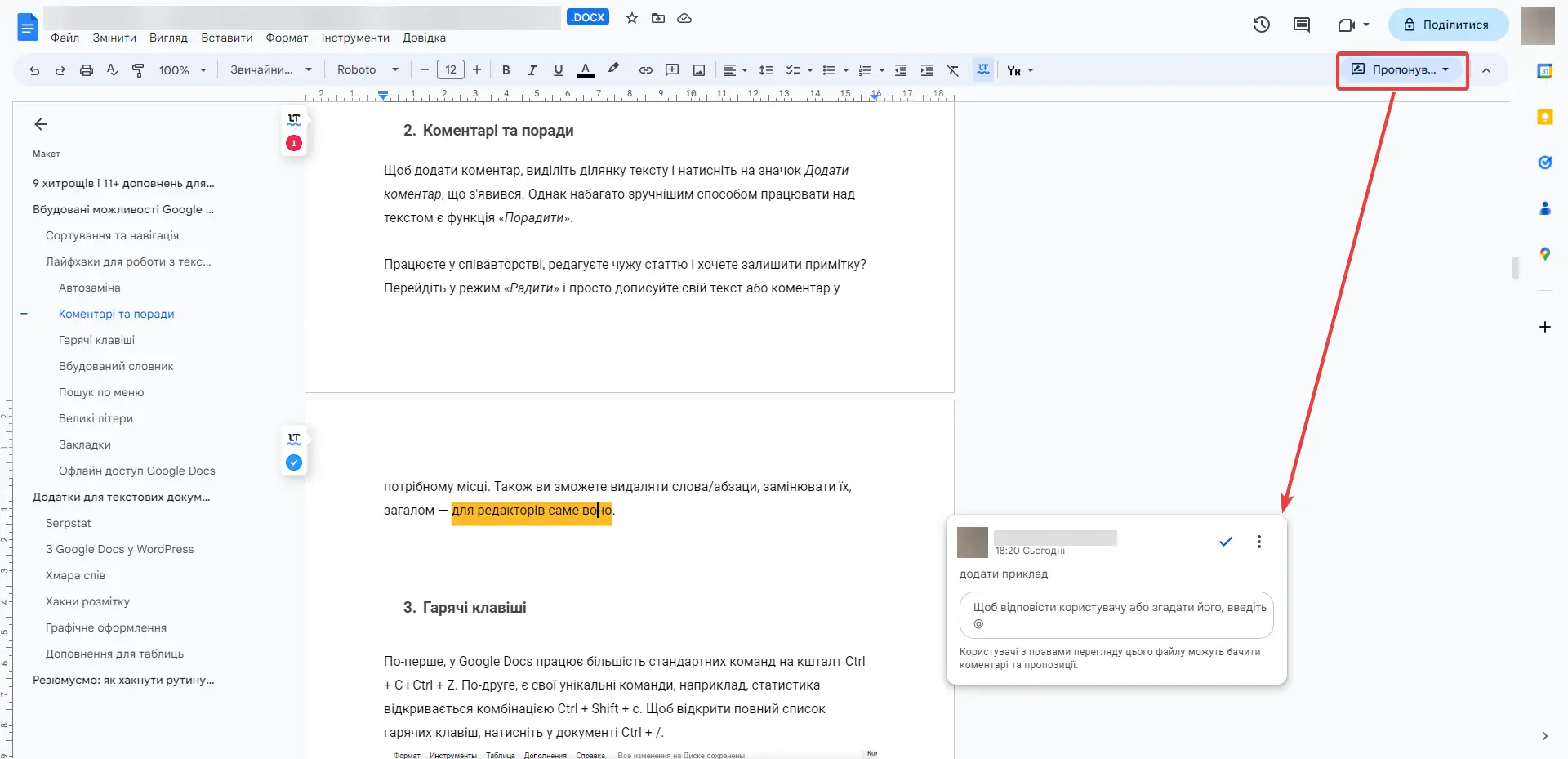
Гарячі клавіші
По-перше, у Google Docs працює більшість стандартних команд на кшталт Ctrl + C і Ctrl + Z. По-друге, є свої унікальні команди, наприклад, статистика відкривається комбінацією Ctrl + Shift + c. Щоб відкрити повний список гарячих клавіш, натисніть у документі Ctrl + /.
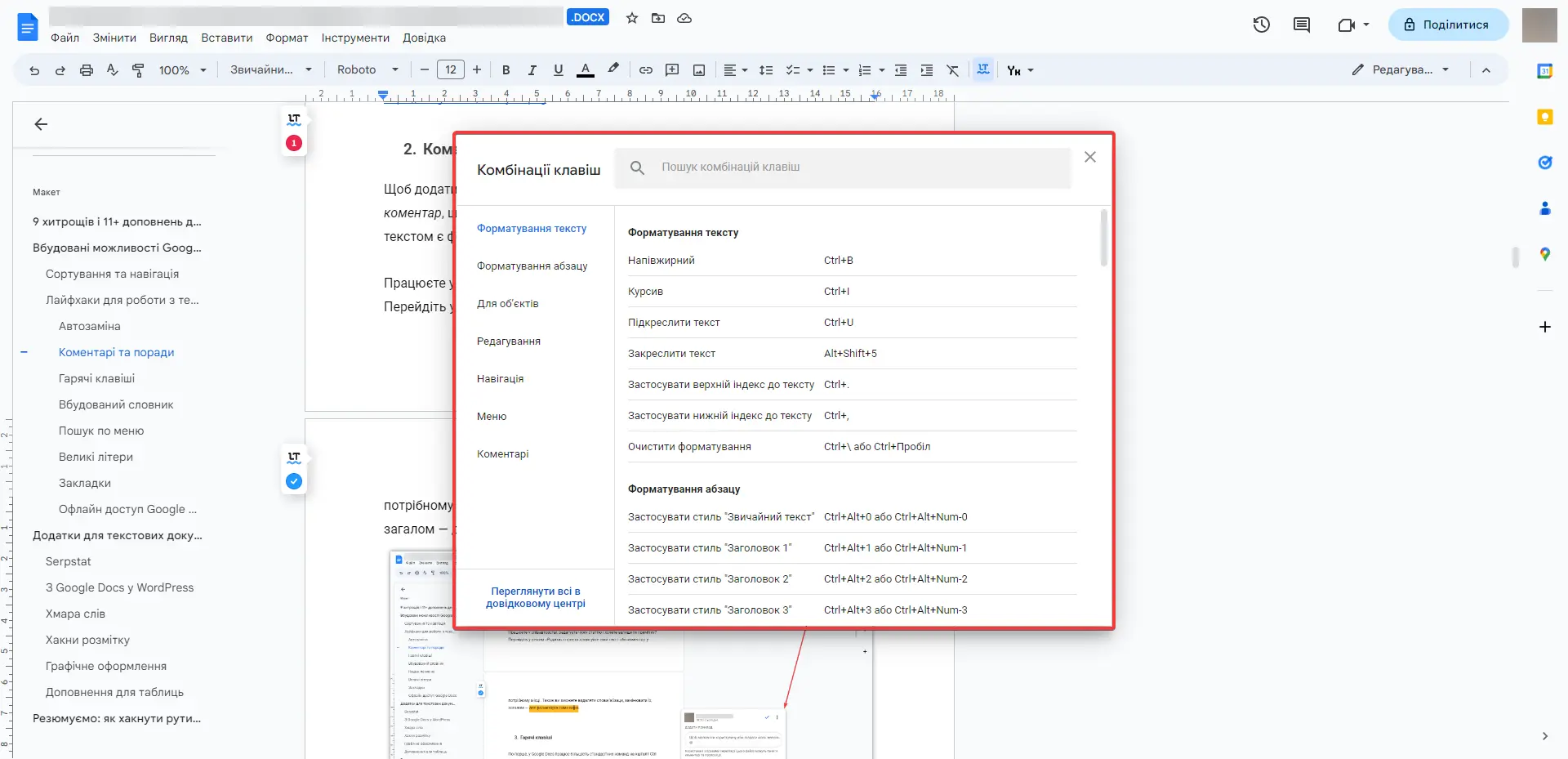
Вбудований словник
Якщо натиснути комбінацію клавіш Ctrl + Shift + Y, праворуч відкриється панель вбудованого словника. Тут ви зможете швидко знайти тлумачення будь-якого слова, а заодно уточнити його рід і правильний наголос. Набагато простіше, ніж перемикатися між вкладками та за кожної потреби загуглити термін.
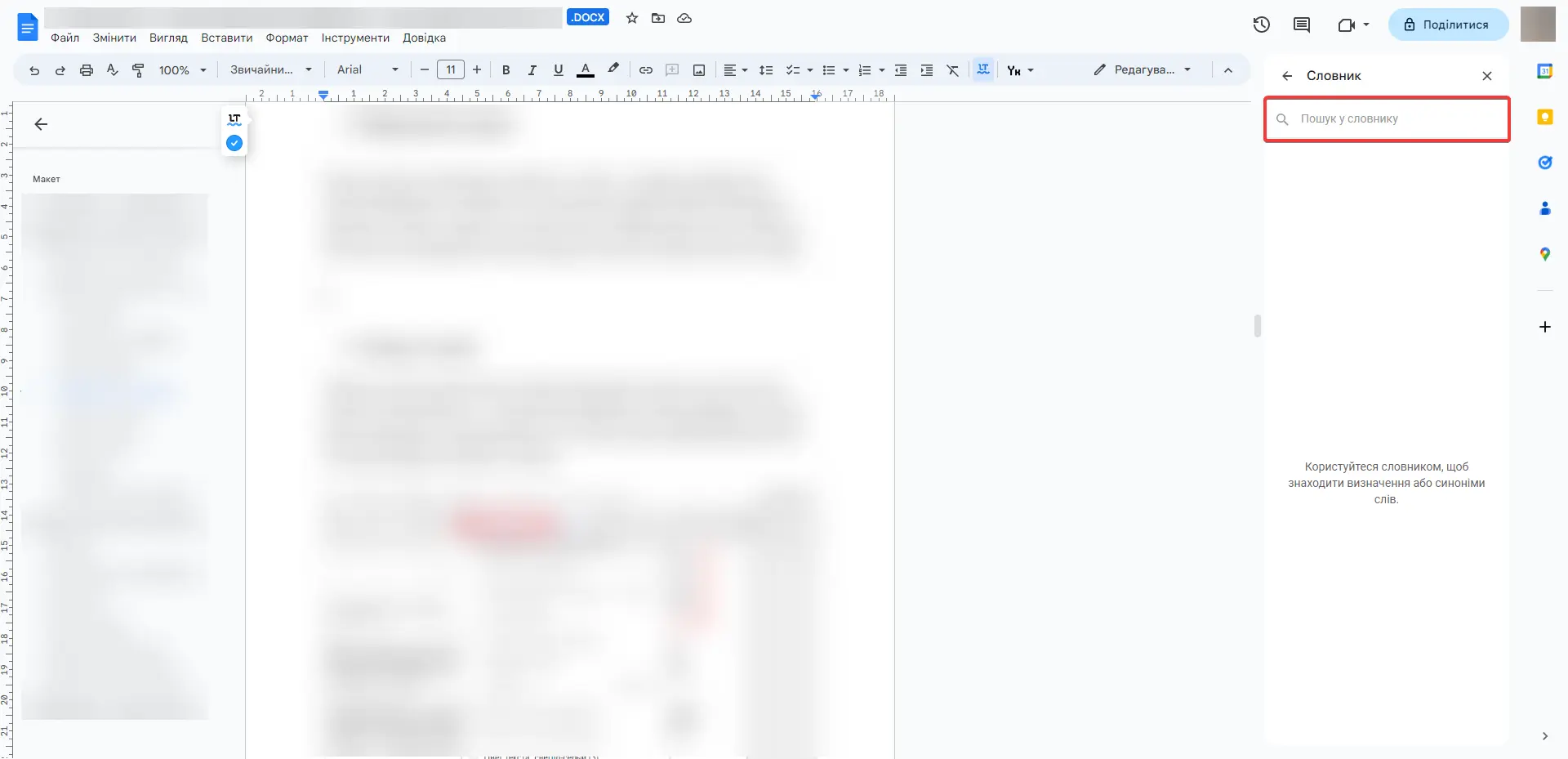
Пошук по меню
Забули, в якому розділі меню потрібна вам функція, немає часу копатися й шукати? Натискайте Alt + /, автоматично відкриється меню Довідка, а курсор буде поміщений у пошуковий рядок. Ось тільки пошук здійснюватиметься не за самою довідкою Google, а за меню.
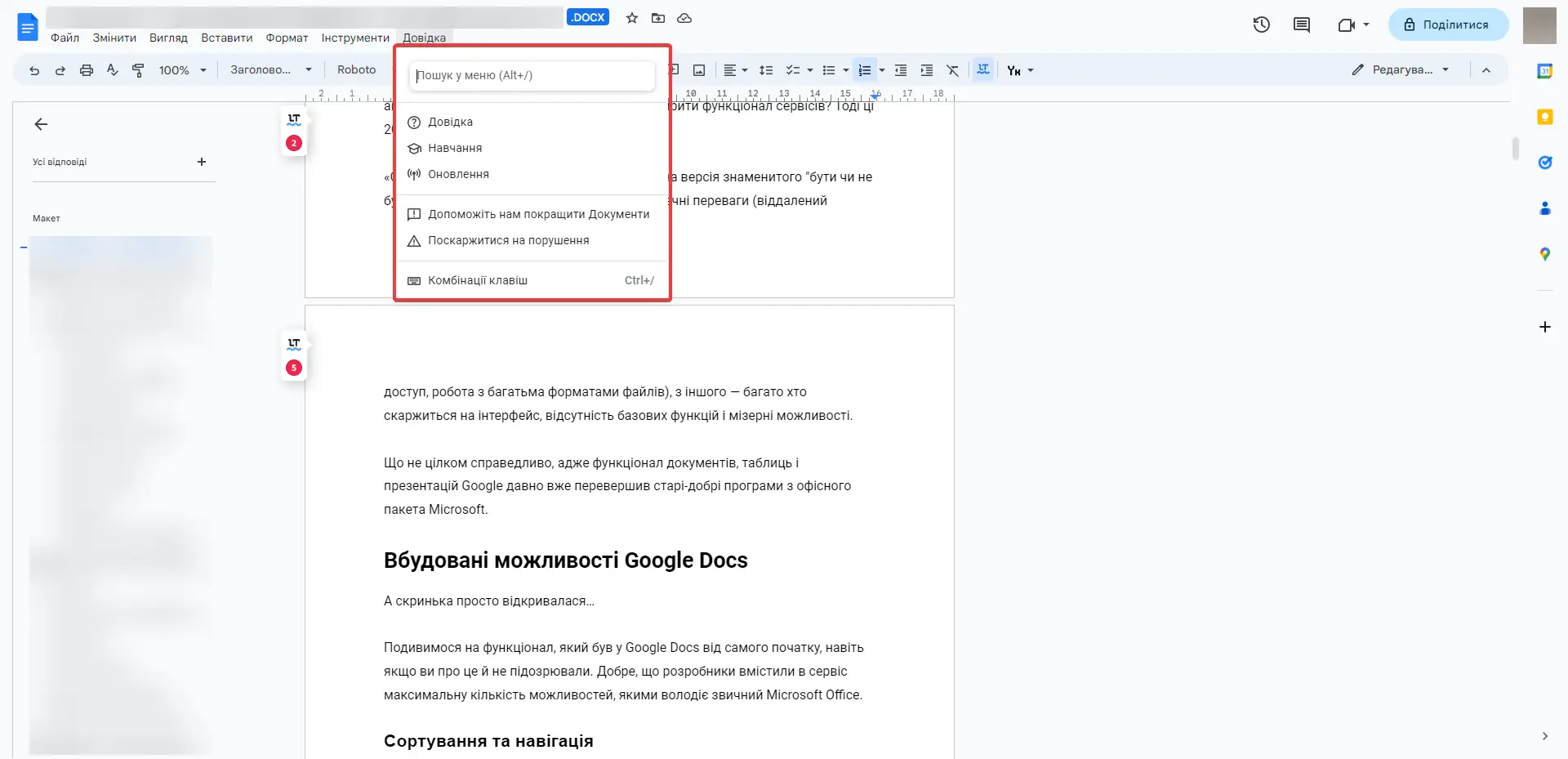
Великі літери
Випадково натиснули Caps Lock і не дивлячись набрали пристойний обсяг тексту капсом? Або пишете заголовки в стилі Genius Marketing —кожне слово з великої літери? У будь-якому з випадків змінити регістр можна, виділивши потрібну ділянку тексту і натиснувши Формат → Текст → Великі літери. Вуаля, і жодного перероблення вручну.
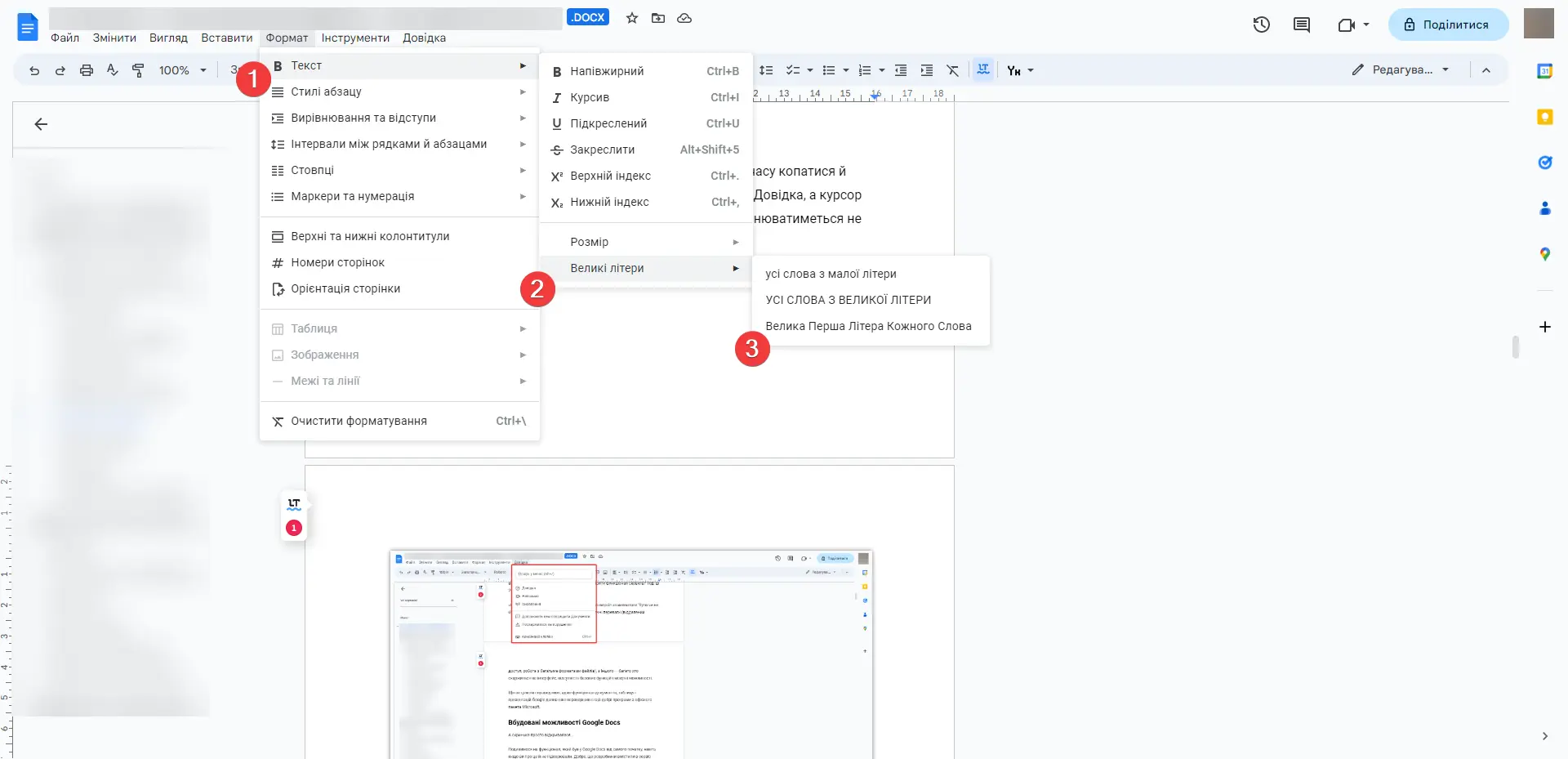
Закладки
Читаєте книгу в Google Docs? Перевіряєте величезний текст, розбиваючи роботу на етапи? Хочете скерувати когось одразу до потрібного моменту в документі? Натисніть Вставити → Закладка. Після цього ви зможете зберегти/відправити посилання на конкретне місце в документі ― дуже допомагає в навігації!
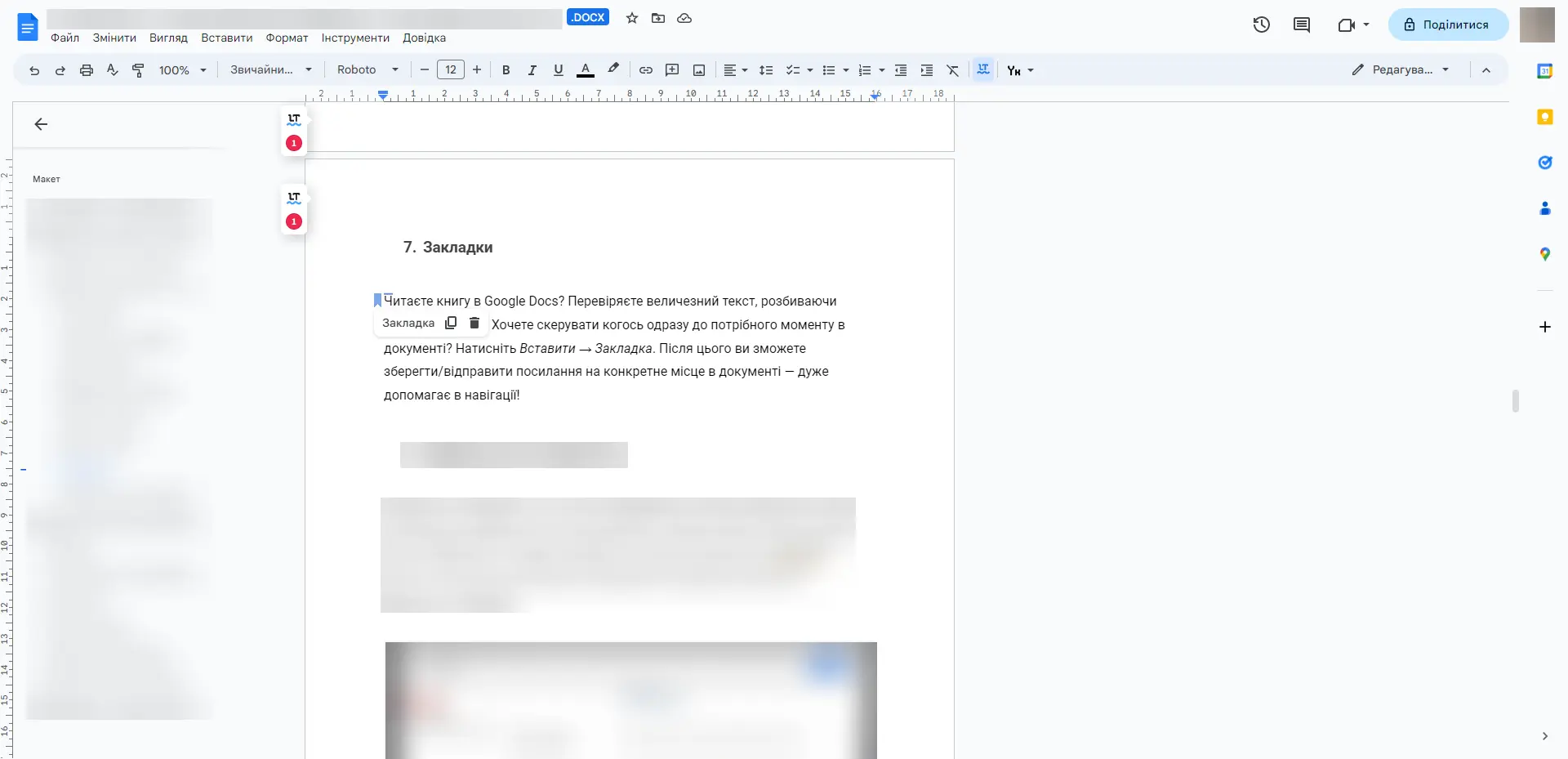
Офлайн доступ Google Docs
Працюєте в Google Docs і не хочете перериватися, якщо пропаде Wi-Fi? Щоб налаштувати офлайн доступ до документів, потрібно зайти в налаштування свого Google Drive. У розділі «Загальні» поставте галочку біля «Офлайн доступ». Після цього ви зможете працювати з документом навіть за відсутності інтернету!
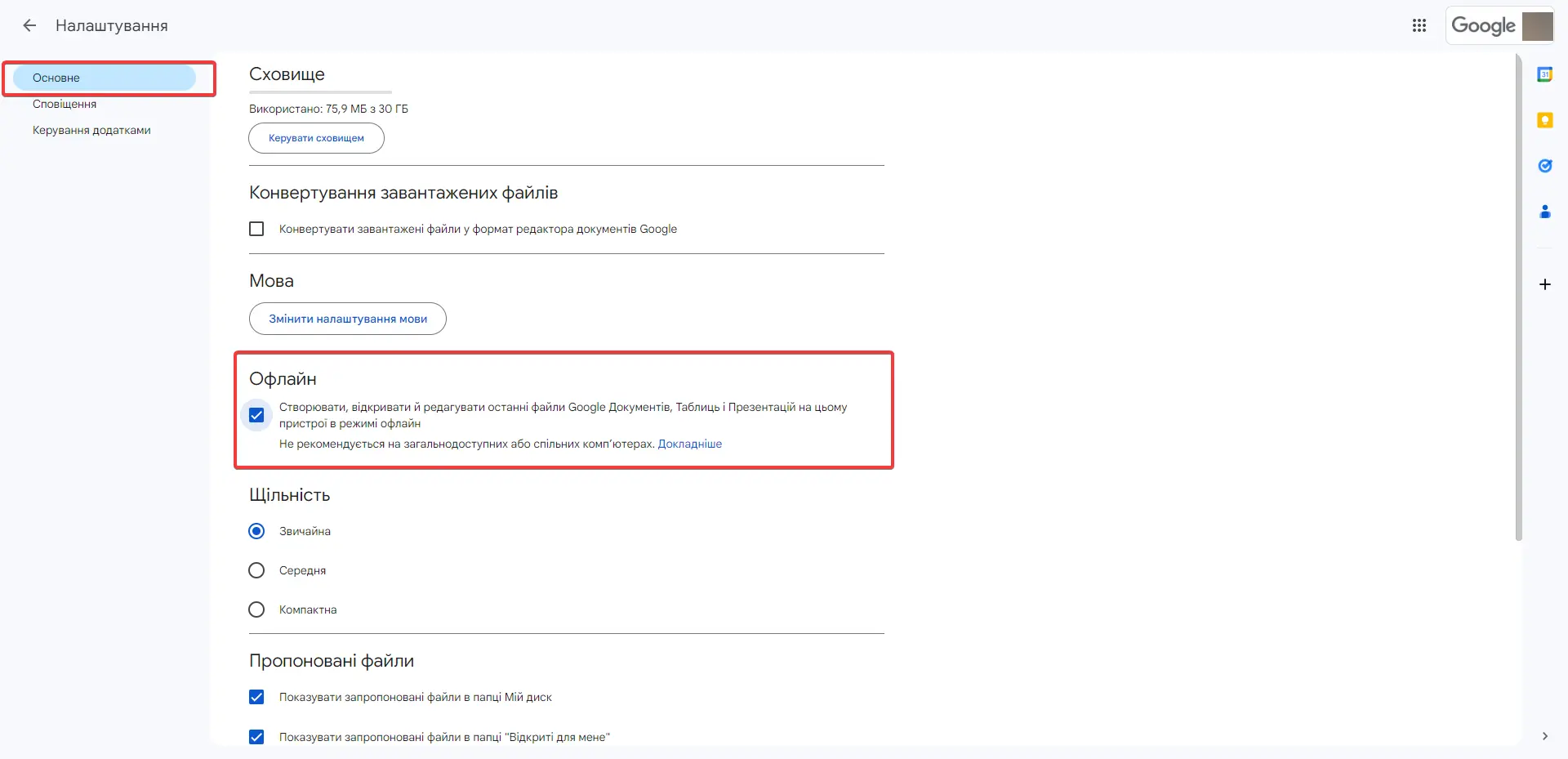
Інструменти для текстових документів: корисні лайфхаки
Робота з текстовими документами є неодмінною складовою багатьох професій та повсякденного життя. Щоб полегшити цей процес і покращити продуктивність, існують різні платформи та додатки, які надають розширені можливості для редагування, форматування та спільної роботи над текстовими документами.
У цій статті ми розглянемо декілька популярних платформ і додатків, які допоможуть вам ефективно працювати з текстом, незалежно від вашого професійного спрямування чи потреб. Ви дізнаєтесь про їхні особливості, користь, яку вони можуть принести у вашій роботі.
Serpstat
Генератор Title ― інструмент, який стане вашим незамінним помічником у написанні ефективних заголовків для ваших вебсторінок. Завдяки використанню штучного інтелекту, генератор допоможе знайти найкращий варіант заголовка.
Навіщо: щоб знайти ідеальний заголовок, який приверне увагу аудиторії.
Кому: SEO-фахівці та копірайтери.
Як: Щоб згенерувати Title за допомогою інструменту Serpstat, вставте текст зі своєї сторінки та натисніть кнопку «Згенерувати Title».
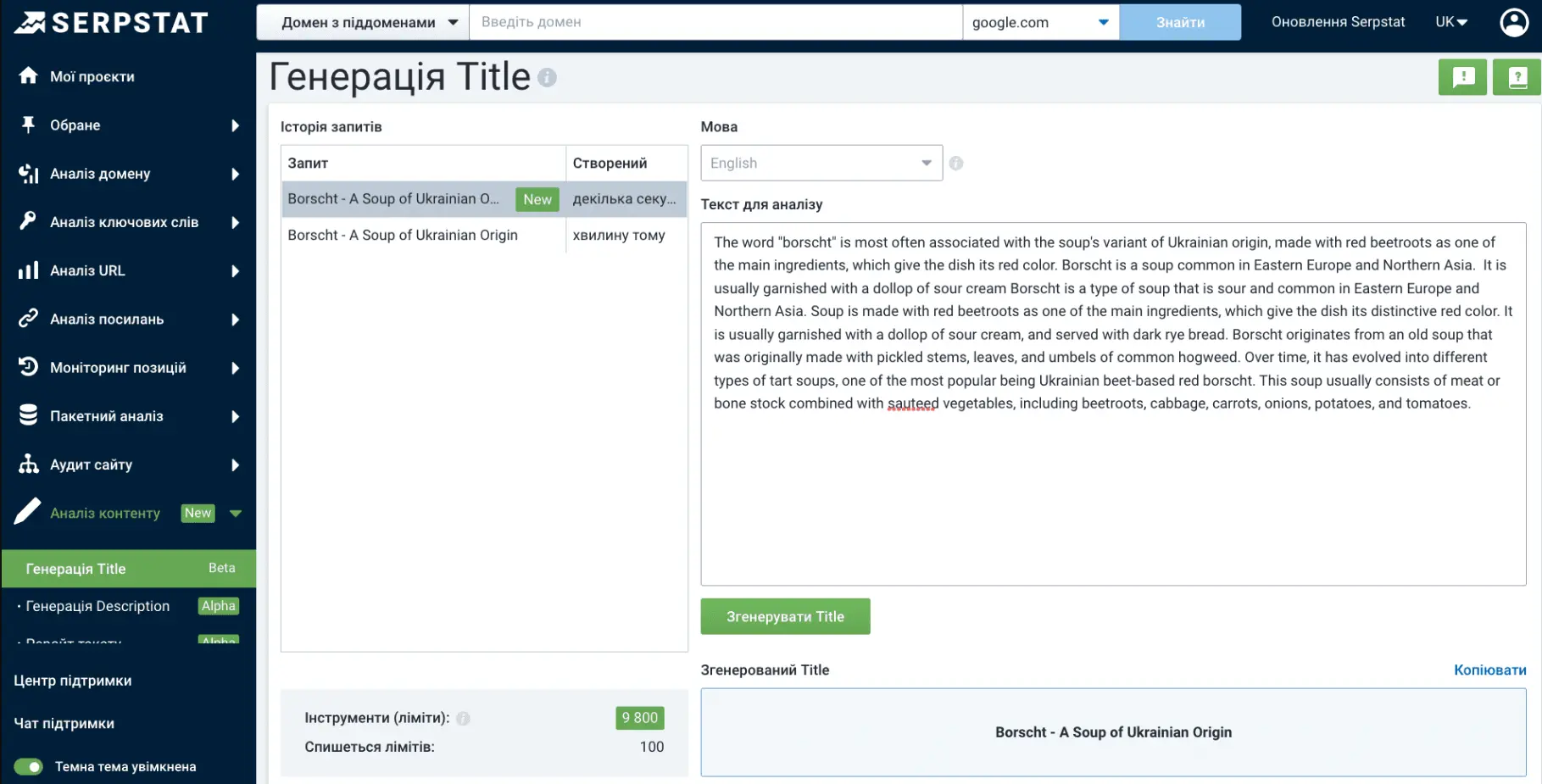
Перевірка граматики ― інструмент здатний перевірити текст на помилки та одразу виправити їх. Не витрачайте додатковий час на ручне оновлення тексту!
Навіщо: щоб уникнути помилок та перевірити свій текст на орфографію.
Кому: копірайтерам, редакторам, SEO-спеціалістам, SMM-менеджерам, UX/UI-дизайнерам та кожному, хто взаємодіє з текстом.
Як: вставте текст та натисніть кнопку «Check!».
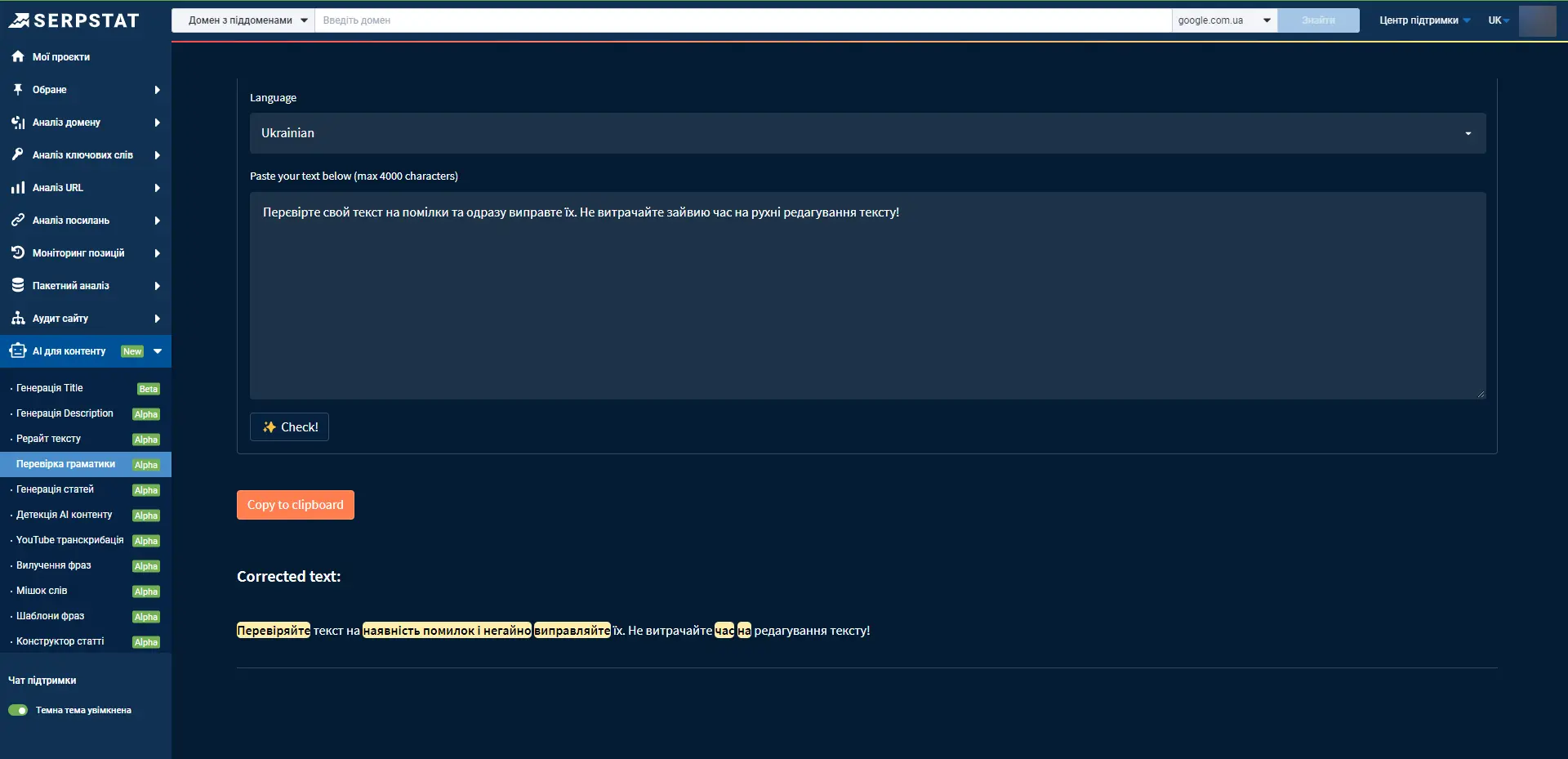
Унікальність тексту ― інструмент, який перевіряє ваш текст на наявність дублікатів і показує рівень плагіату. Використання інструменту для перевірки унікальності тексту є важливим етапом в процесі створення контенту, оскільки дозволяє підтримувати високу якість та запобігає порушенням авторських прав.
Навіщо: щоб перевірити унікальності тексту, щоб підтримувати високу якість контенту та запобігти порушенням авторських прав.
Кому: є незамінним помічником для копірайтерів, блогерів, редакторів та інших фахівців, які створюють та оптимізують контент для різних типів вебсайтів.
Як: введіть текст для перевірки або посилання на чинний текст на вашому сайті та натисніть «Calculate!».
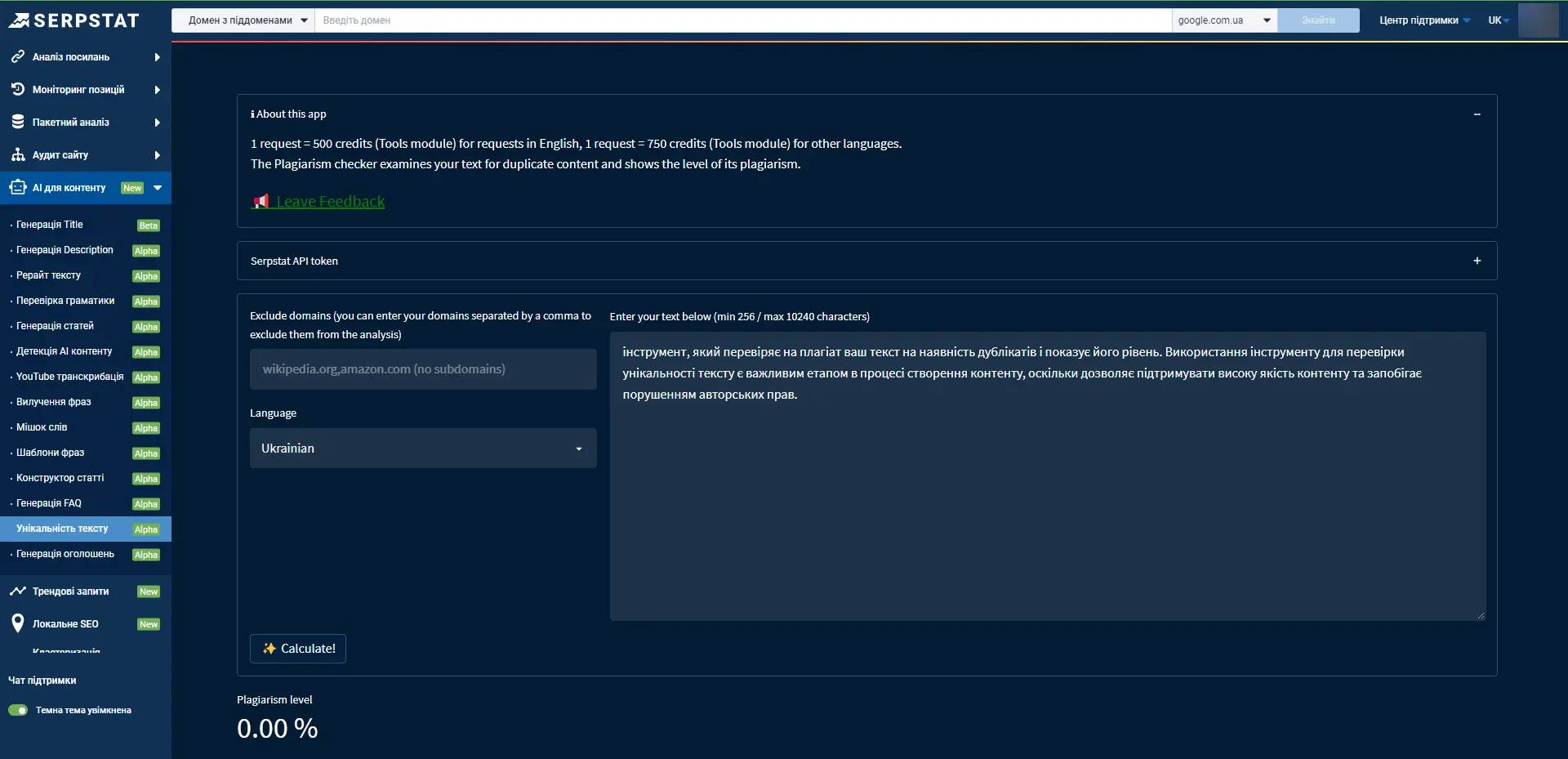
Шаблони фраз ― інструмент Serpstat, що працює на основі штучного інтелекту, знаходить найпопулярніші шаблони пошукових запитів.
Навіщо: щоб автоматизувати завдання SEO та контенту:
- Згенерувати тайтли, описи та заголовки для будь-якого контенту.
- Створити фільтри, теги та категорії для інтернет-магазинів, сайтів-агрегаторів та інших великих сайтів.
- Розширити семантику та структуру сайту.
- Створити тексти для рекламних кампаній.
Кому: копірайтерам, редакторам, SEO-спеціалістам.
Як: Додайте семантику свого сайту чи сайту конкурентів до інструменту та отримайте список патернів, які найкраще відповідають вашій тематиці.
Крім того, інструмент збере окремі ключові слова для підстановки в шаблони ключових фраз.
Хотіли б просто зараз протестувати інструменти для автоматизації створення контенту від Serpstat?
Розпочніть тестовий 7-денний період та відкрийте для себе всі можливості Serpstat!
Google Docs у WordPress
Під час публікації статей в адмінці збивається форматування, розмітка йде в запій, та й не завжди нормально відображаються картинки. А вручну додати дюжину ілюстрацій у потрібне місце в тексті ― та ще задачка, самі розумієте. Питання вирішуємо!
Навіщо: щоб експортувати оформлені файли прямо на сайт.
Кому: контент-менеджерам, редакторам, усім, хто своїми руками публікує статті на сайт із CMS WordPress.
Як: в пошуку потрібно ввести «WordPress.com for Google Docs». У каталозі зараз є кілька таких програм, тестувалася тільки ця. Щоб випробувати інші доповнення, введіть у пошук просто «WordPress». Запуск експорту через ту саму кнопку Доповнення.
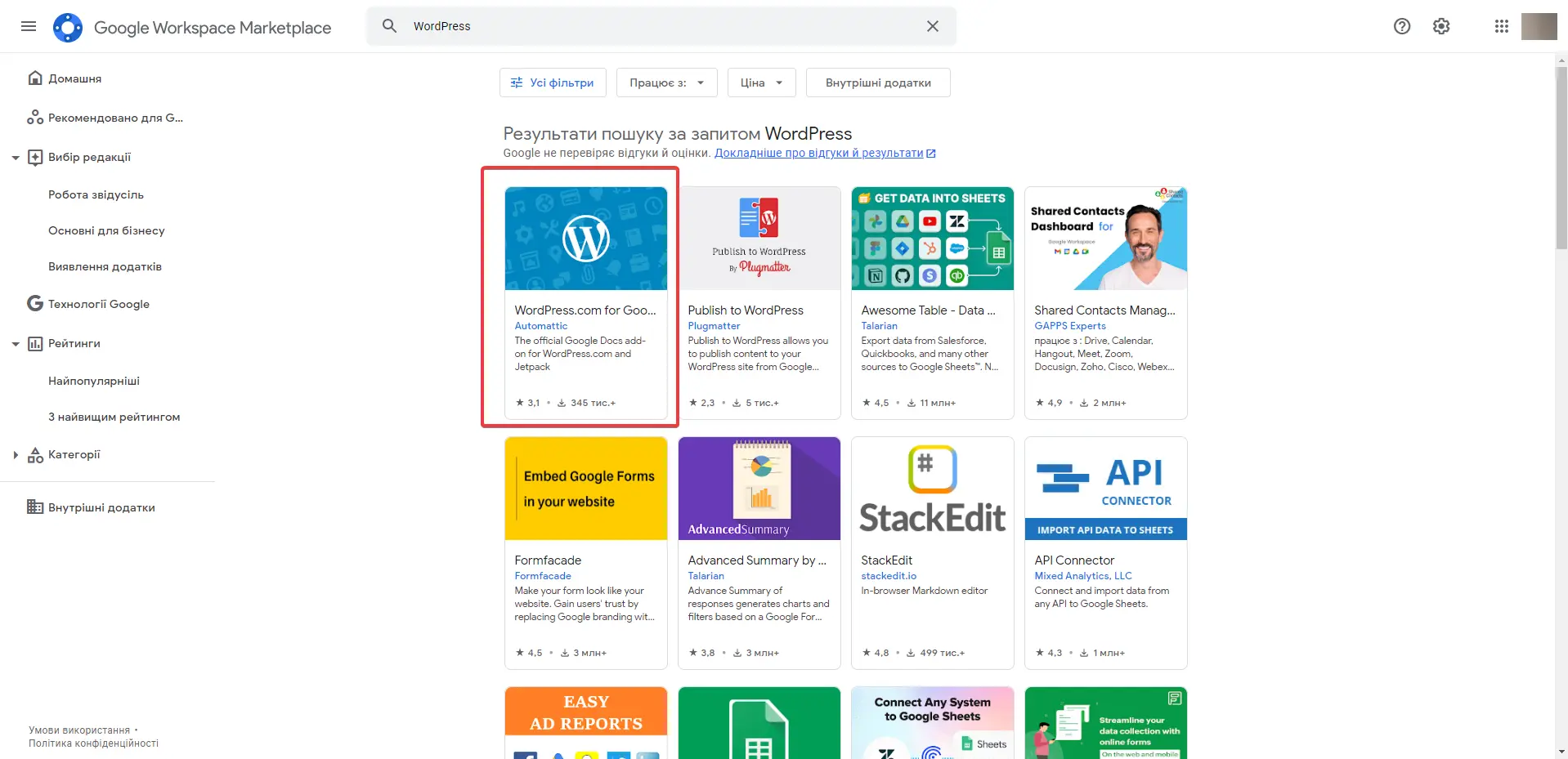
Хакни розмітку
Оформляти текст вручну тегами — не найприємніше, найшвидше і найприємніше заняття, погодьтеся. Усе можна виправити!
Навіщо: для автоматизації процесу.
Кому: всім, хто стикається з необхідністю оформляти текст тегами.
Як: у пошуку за каталогом введіть назву потрібної розмітки, наприклад «BBCode» (це теги типу [i] і [b]). Встановіть додаток і редагуйте текст через меню Додатки.
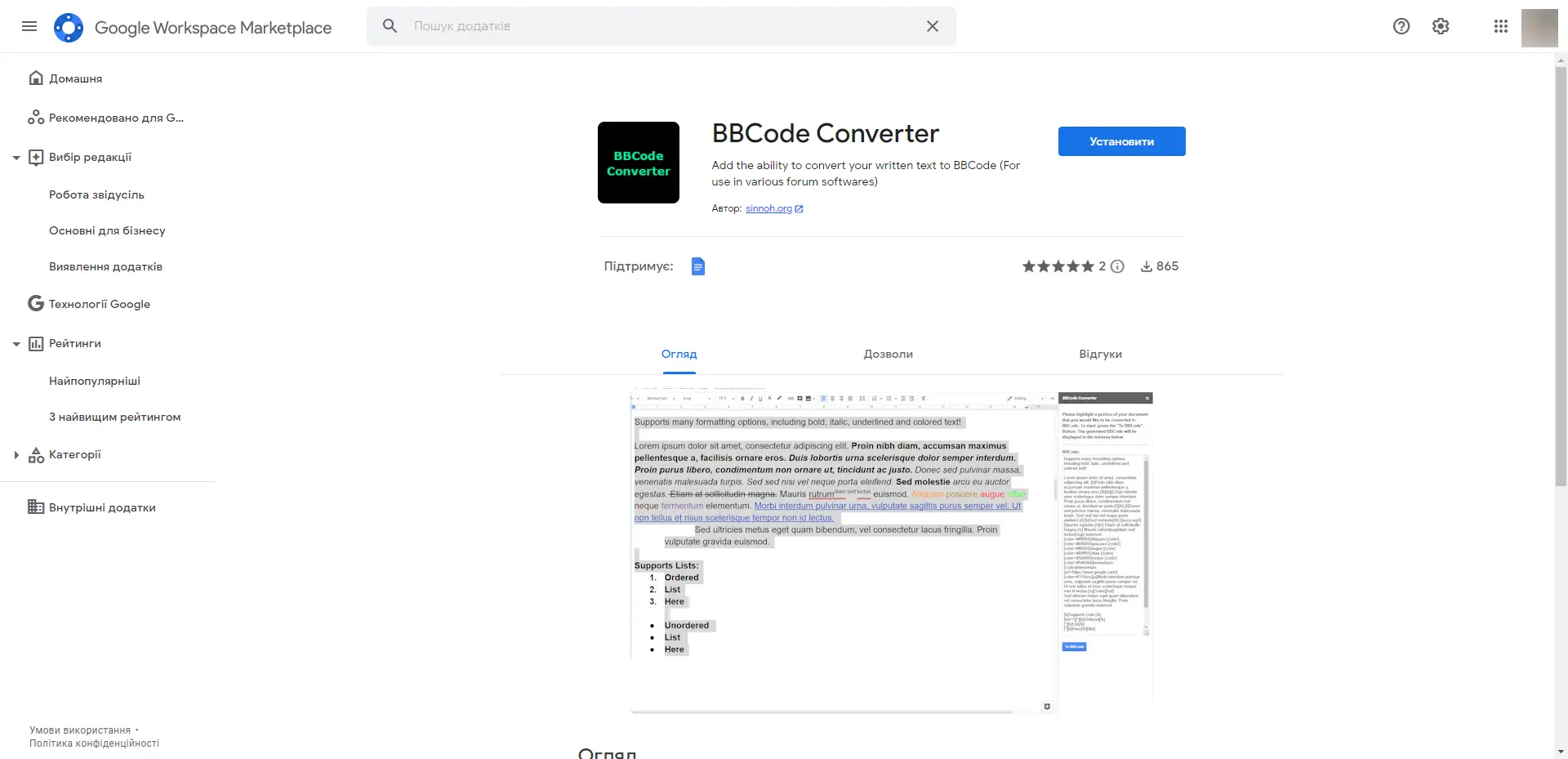
Графічне оформлення
Draw.io, Lucidchart ― ці додатки дадуть змогу створити діаграми, інтелектуальні карти та інші графічні зображення безпосередньо у файлі Google Docs. Кожна програма має свої особливості, тому раджу тестувати та знаходити те, що сподобається саме вам.
Навіщо: для створення діаграм, графіків та інших матеріалів без сторонніх сервісів.
Кому: копірайтерам, журналістам, редакторам, аналітикам, усім, у чиїй роботі залучаються такі зображення.
Як: введіть у пошуку за каталогом назву одного з перерахованих плагінів або релевантний пошуковий запит: diagrams, graphics, draw тощо. Виберіть доповнення та встановіть його в Google Docs.
Плюс у каталозі є сотні інших програм для редагування, форматування текстів; створення картинок, написання формул; експорту матеріалів і функцій з інших сервісів. Можливостей хакнути робочі процеси ― море!
Доповнення для таблиць
Для таблиць особисто мені доповнення потрібні рідше, однак і тут є кілька лайфхаків:
У каталозі також є багато доповнень для форматування таблиць і експорту/імпорту будь-яких даних з і в будь-які сторонні сервіси, тож випробувати плагіни варто всім ― це допоможе вам автоматизувати частину процесів, оптимізувати ведення таблиць, навігацію серед даних. Аналогічно підбирайте доповнення для Google Презентацій ― так ви хакнете рутину!
Резюмуємо: як хакнути рутину в Google Docs?
✔︎ Не забувайте використовувати плагіни
Вони спростять роботу і розширять можливості форматування.
✔︎ Замість сторонніх сервісів використовуйте інтегровані доповнення
Це економить час і ресурси.
✔︎ Зламайте шаблони
Повністю перегляньте список гарячих клавіш і виділіть 15 хвилин на вивчення всіх функцій у меню. Ви будете першим, хто знайшов круті вбудовані функції самостійно, а не в списку лайфхаків для Google Docs!
Використовуйте кращі SEO інструменти
Інструмент аналізу тексту
Вдосконалити свій контент використовуючи потужний інструмент аналіз тексту
Тренди ключових слів
Дізнайтеся популярні тренди ключових слів для ефективної роботи з контентом
Можливості Serpstat
Можливості Serpstat – потужне комплексне рішення для ефективного просування сайтів
Інструменти ШІ для контенту
Інструменти ШІ для контенту – покращуйте якість та швидкість роботи з текстом
Рекомендовані статті
Кейси, лайфхаки, дослідження та корисні статті
У вас немає часу стежити за новинами? Не турбуйтеся! Наш редактор підбере статті, які неодмінно допоможуть вам у роботі. Приєднуйтесь до нашої затишної спільноти :)
Натискаючи кнопку, ви погоджуєтеся з нашою Політикою конфіденційності